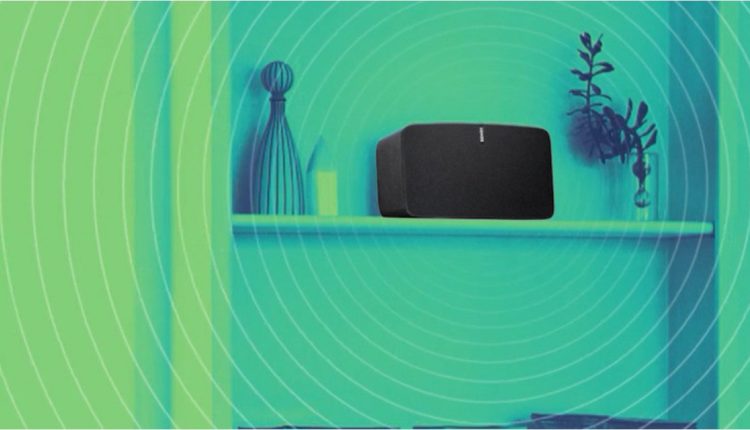So tunen Sie Ihre Sonos-Lautsprecher für besseren Klang mit Trueplay
Sonos ist immer noch der Schwergewichtschampion für Multiroom-Heimaudio, aber der Kauf eines Sonos-Lautsprechers (oder mehrerer) ist nur der Anfang. Es gibt so viel Potenzial in diesem gesamten Ökosystem, vorausgesetzt, Sie wissen, wie Sie es nutzen können.
Viele der besten Sonos-Geheimnisse werden in unseren Sonos-Tipps und -Tricks behandelt. Eines davon ist Trueplay, und im Folgenden erklären wir, wie man es benutzt und wie man das Beste daraus macht.
Trueplay ist die proprietäre Tuning-Technologie von Sonos. Es berücksichtigt die Akustik des Raums um den Lautsprecher herum und verwendet diese Informationen, um den Klang Ihres Sonos-Lautsprechers zu ändern.
Die Platzierung Ihres Sonos-Lautsprechers ist wichtig; Schall wird von Wänden, Möbeln – so ziemlich allem – reflektiert, und das beeinflusst, wie Ihre Musik klingt. Und sehen Sie, Ihr Lautsprecher wird auch ohne ihn gut klingen, aber Trueplay gibt ihm nur diese wenigen zusätzlichen Optimierungen.
Kein Lautsprecher zurückgelassen: So nutzen Sie Ihre alten Sonos-Lautsprecher für AirPlay 2
Apples HomePod hat eine eigene Version von Trueplay, aber das geschieht alles automatisch. Bei Sonos müssen Sie alles manuell erledigen – aber es lohnt sich, sich die Zeit dafür zu nehmen. Wir zeigen Ihnen wie.
Bevor wir fortfahren, ist es wichtig darauf hinzuweisen, dass Trueplay nur für iOS-Benutzer verfügbar ist. Es scheint verrückt, dass dies immer noch der Fall ist, obwohl Sonos verspricht, daran zu arbeiten.
Und es ist erwähnenswert, dass Sonos jetzt Auto Trueplay on the Move-Lautsprecher anbietet, da es sich um einen Lautsprecher handelt, der viel bewegt wird.
So tunen Sie Sonos-Lautsprecher mit Trueplay
Wenn Sie Ihren glänzenden neuen Sonos-Lautsprecher zum ersten Mal einrichten, sollten Sie (solange Sie mit einem iOS-Gerät einrichten) aufgefordert werden, sich mit Trueplay abzustimmen. Aber da es nicht obligatorisch ist, verzeihen wir Ihnen, wenn Sie es überspringen. Wenn ja, finden Sie hier, wie Sie es finden.
1 Öffnen Sie die Sonos-App und tippen Sie auf das Zahnradeinstellungsrad in der unteren Leiste.
2 Tippen Sie auf System
. 3 Wählen Sie den Lautsprecher aus, den Sie einstellen möchten, und tippen Sie dann im nächsten Menü auf Trueplay
An diesem Punkt werden Sie durch die Schritte zum Einstellen Ihres Sonos-Lautsprechers geführt, und Sie müssen Sonos Zugriff auf Ihr Mikrofon gewähren. Der Vorgang dauert nur ein paar Minuten und Sie müssen dafür Ihr iPhone (oder iPad) verwenden. Das liegt daran, dass die App einen Ton von Ihrem Gerät ausgibt, um zu sehen, wie er im Raum reflektiert wird.
Sie müssen zwei Tests durchführen. Die erste erfordert, dass Sie an derselben Stelle bleiben, daher empfehlen wir Ihnen, sich dort hinzustellen, wo Sie am wahrscheinlichsten sind, wenn Sie Ihren Sonos-Lautsprecher hören. Wenn Sie also im Wohnzimmer sind, wählen Sie Ihren Lieblingsplatz auf der Couch. Du kennst den Groove. Das bedeutet, dass Sonos so abstimmt, dass es in diesem bestimmten Teil des Raums am besten klingt.
Für den zweiten Test müssen Sie herumlaufen, damit das Gerät den Raum besser "abbilden" kann.
Tipps zur Verwendung von Sonos Trueplay
Android? Kein Problem
Hier ist ein Top-Tipp für Android-Benutzer: Sie können das iPhone eines Freundes ausleihen, um Ihre(n) Lautsprecher per Trueplay abzustimmen, und dann zurück zu Ihrem Android-Telefon wechseln, und alle Einstellungen werden gespeichert. Stellen Sie nur sicher, dass Sie Ihre Möbel perfekt arrangiert haben, bevor Sie dies tun.
Gehen Sie durch den ganzen Raum
Wenn die App Sie auffordert, im Raum herumzugehen, empfehlen wir, so viel Boden wie möglich zu bedecken. Je mehr Sie abdecken, desto besser wird die Abstimmung.
Stellen Sie die Lautstärke nicht ein
Seien Sie gewarnt, der Ton, den Ihr iPhone von sich gibt, ist ziemlich laut. Seien Sie nicht beunruhigt – alles läuft nach Plan – aber stellen Sie die Lautstärke nicht ein. Wenn Sie dies tun, wirkt sich dies auf das Ergebnis aus.
Halten Sie Hintergrundgeräusche auf ein Minimum
Sie möchten nicht, dass Geräusche den Test stören, also stellen Sie sicher, dass während dieser wenigen Testminuten keine Hintergrundgeräusche auftreten.
Stellen Sie Ihren Lautsprecher dort auf, wo Sie ihn aufbewahren möchten
Sie möchten auch, dass Ihr Sonos-Lautsprecher vor dem Testen ein dauerhaftes Zuhause findet. Das liegt daran, dass es speziell darauf kalibriert wird, wo es sich befindet. Wenn Sie es verschieben, empfehlen wir, den Trueplay-Prozess erneut zu durchlaufen.
Trueplay für jeden Lautsprecher, den Sie besitzen – sogar die im selben Raum
Wenn Sie mehr als einen Lautsprecher in einem Raum haben, sollten Sie beide einzeln per Trueplay wiedergeben. Sonos kann nicht erkennen, wie Ihre Lautsprecher relativ zueinander positioniert sind, daher werden diese akustischen Anpassungen nicht vorgenommen, es sei denn, Sie nehmen sie an jedem Lautsprecher selbst vor.